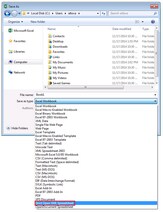Microsoft OOXML Excel 2007+
MapForce peut lire des données de et écrire des données dans des classeurs de Microsoft Excel 2007+, dans le format par défaut Office Open XML (OOXML). Ce format a été introduit dans Microsoft Office 2007 et, dans le cas des classeurs Excel, est associé l’extension par défaut .xlsx. Dans l’interface MapForce, et dans cette documentation, Microsoft Excel 2007 et les fichiers ultérieurs sont génériquement référés comme fichiers « Excel 2007+ ».
Microsoft Office 2013 a ajouté une prise en charge pour le format Strict Open XML Spreadsheet (ISO/IEC 29500 Strict). Le format Strict Open XML Spreadsheet a également l’extension .xlsx ; toutefois, techniquement, il s’agit d’un format distinct qui adhère à des règles de validation plus strictes.
La table suivante illustre comment lire et écrire des données de/vers les classeurs Excel 2007+ est pris en charge dans tous les langages de transformation de MapForce. Notez les différences entre les formats Office Open XML et Strict Open XML Spreadsheet.
Format Microsoft Excel | Langage MapForce | Prise en charge Lecture | Prise en charge Écriture |
Office Open XML | BUILT-IN | Oui | Oui |
C# | Oui | Oui | |
Java | Oui | Oui | |
XSLT 2.0, XSLT 3.0 | Oui | Non | |
Strict Open XML Spreadsheet | BUILT-IN | Oui | Non |
C# | Oui | Non | |
Java | Oui | Non | |
XSLT 2.0. XSLT 3.0 | Oui | Non |
Si vous devez convertir tout fichier Office Open XML généré par MapForce dans le format Strict Open XML Spreadsheet, ouvrez le classeur dans Excel 2013, puis enregistrez-le comme Strict Open XML Spreadsheet.
Enregistrer dans le format Strict Open XML Spreadsheet
En tant que composants de mappage dans MapForce, les fichiers Excel 2007+ ont le comportement général suivant :
•Vous pouvez mapper des données de Excel 2007+ vers tout composant pris en charge dans MapForce, et vice versa, y compris les fichiers de taxonomie XBRL (voir exemple Excel vers XBRL).
•Si Microsoft Excel 2007 ou ultérieur est installé sur votre ordinateur, vous pouvez consulter la sortie de transformation immédiatement dans le volet Sortie de la fenêtre de mappage, et vous pouvez l’enregistrer dans un fichier. Si vous ne possédez pas Excel 2007 ou plus, vous pouvez toujours mapper de ou vers des fichiers Excel 2007+. Dans ce cas, vous ne pouvez pas consulter le résultat dans le volet Sortie, mais vous pouvez toujours l’enregistrer, en cliquant sur Enregistrer Fichier de sortie dans le menu Sortie.
Si vous utiliser de multiples moniteurs high-DPI, et s’ils ont différents niveaux de DPI-awareness, il n’est pas possible de consulter la sortie Excel 2007+ directement dans MapForce. À la place, un message qui décrit les points suivants est affiché : « Intégrer Excel n’est pas possible avec la configuration du système actuel ». |
•Vous pouvez choisir des paramètres de composant s’il faut créer de nouveaux fichiers Excel depuis un mappage, ou mettre à jours des fichiers Excel existants.
•Si vous avez choisi de créer de nouveaux fichiers Excel, la sortie générée d’Excel 2007+ ne contient pas de formatage, uniquement des données.
•Si vous avez choisi de mettre à jour des fichiers Excel existants, l’information de formatage de votre fichiers Excel existant est préservé comme tel. Notez que mettre à jours des cellules qui contiennent des formules n’est pas pris en charge. À la place, vous pouvez configurer depuis les paramètres de composant pour stopper l’exécution de mappage avec une erreur lorsque de telles cellules sont rencontrées, ou ignorez-les (tout en affichant des avertissements dans la fenêtre Messages).
•En alternative pour générer et enregistrer la sortie manuellement, vous pouvez compiler le design des mappages dans un fichier d’exécution de MapForce Server, ou le déployer dans un FlowForce Server, et l’exécuter comme et lorsque requis à travers les tâches de FlowForce Server. Pour plus d’information, voir Compiler un mappage de MapForce et Déployer un mappage de MapForce, respectivement.
•Si pris en charge par les composants de mappage, vous pouvez générer le code de programme depuis un mappage (voir les langages pris en charge ci-dessus) et l’exécuter depuis l’application personnalisée. Pour plus d’informations, voir Générateur de code. Notez que la fonction Update existing Excel files est prise en charge uniquement quand le langage de transformation est BUILT-IN.